Windows 10'da Outlook Uygulamasının Açılmamasını Düzeltin
Yayınlanan: 2021-12-31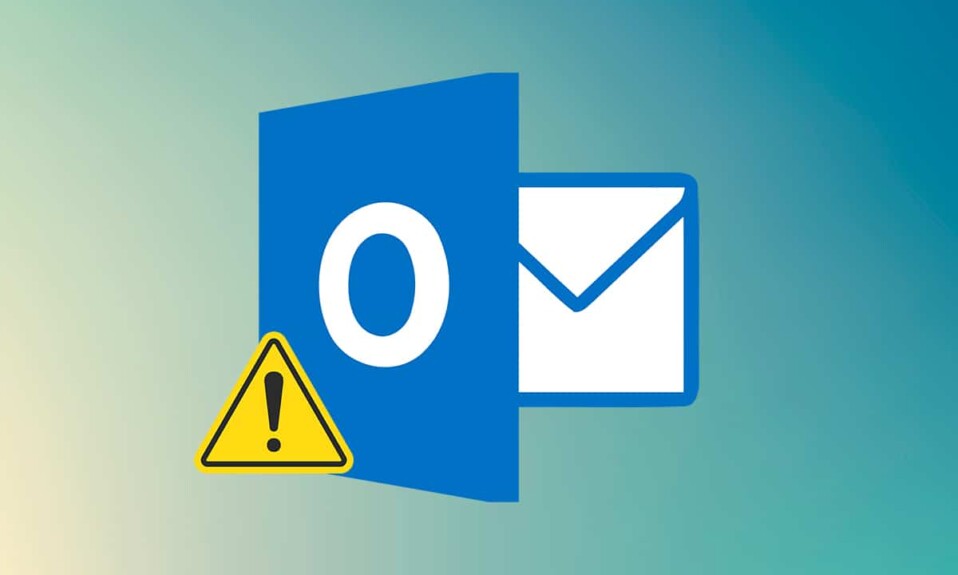
Yıllar geçtikçe, Microsoft'un kendi posta hizmeti Outlook, Gmail'in hakim olduğu bu e-posta pazarında niş bir kullanıcı tabanı oluşturmayı başardı. Her ne kadar diğer her teknoloji parçası gibi, kendi sorunlarına sahip olsa da. Çoğu kullanıcının karşılaştığı en yaygın sorunlardan biri, Windows 10'da Outlook uygulamasının açılmama sorunudur. Çoğu durumda, bir örneği zaten etkinse veya önceki oturum düzgün bir şekilde sonlandırılmamışsa bir uygulama başlatılamayabilir. Size Outlook App'in Windows sistemlerinde sorun açmamasını nasıl düzelteceğinizi öğreteceğiz.
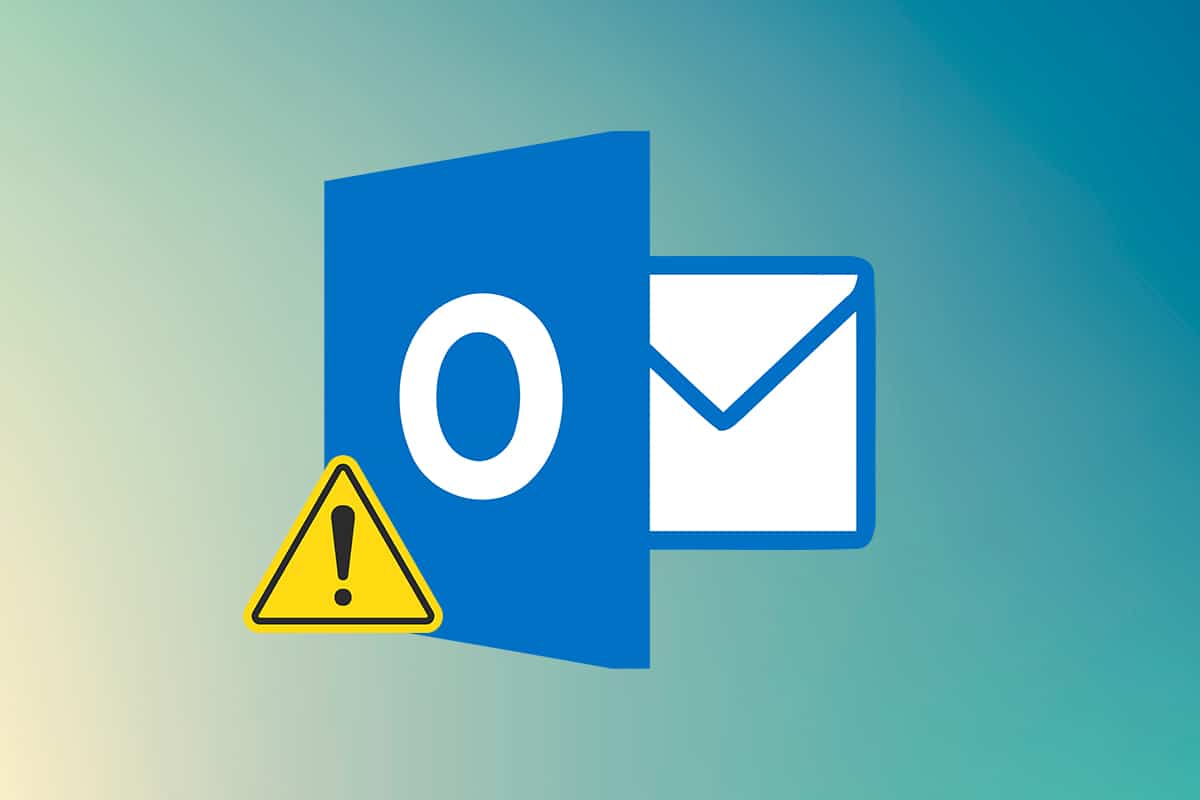
İçindekiler
- Windows 10 PC'de Outlook Uygulaması Açılmıyor Nasıl Onarılır
- Outlook'un Açılmaması Sorununun Arkasındaki Nedenler
- Yöntem 1: MS Outlook Görevini Öldür
- Yöntem 2: Outlook'u Güvenli Modda Başlatın ve Eklentileri Devre Dışı Bırakın
- Yöntem 3: Program Uyumluluğu Sorun Gidericisini Çalıştırın
- Yöntem 4: LocalAppData klasörünü silin
- Yöntem 5: Outlook Gezinti Bölmesini Sıfırla
- Yöntem 6: MS Outlook'u Onarın
- Yöntem 7: Outlook Profilini Onar
- Yöntem 8: .pst ve .ost Dosyalarını Onar
- Yöntem 9: Yeni Outlook Hesabı Oluştur (Windows 7)
- Profesyonel İpucu: Windows 10'da SCANPST.EXE Nasıl Bulunur?
Windows 10 PC'de Outlook Uygulaması Açılmıyor Nasıl Onarılır
Orijinal adı Hotmail olan Outlook Mail Service, iç iletişim için pek çok kuruluşa hitap etmekte ve bu nedenle 400 milyona yakın kullanıcıya sahiptir. Bu büyük kullanıcı tabanı şu gerçeğe atfedilebilir:
- Outlook'un sunduğu takvimler, internette gezinme, not alma, görev yönetimi vb. gibi ek özellikler sunar.
- Hem bir web istemcisi hem de MS Office paketine dahil edilmiş bir uygulama olarak birden fazla platformda mevcuttur.
Bazen uygulama kısayol simgesine çift tıklamak sizin için kesinlikle hiçbir şey yapmaz ve bunun yerine çeşitli hata mesajlarıyla karşılaşırsınız. Bu makalede, sorgunuzun cevabını öğreneceksiniz: Outlook'un açılmama sorununu nasıl düzeltirim.
Outlook'un Açılmaması Sorununun Arkasındaki Nedenler
Outlook uygulamanızın açılmasını engelleyen nedenler şunlardır:
- Bozuk/bozuk yerel AppData ve .pst dosyalarınız nedeniyle olabilir.
- Outlook uygulamasının veya Outlook hesabınızın düzeltilmesi gerekebilir,
- Belirli bir sorunlu eklenti, Outlook'unuzun başlatılmasını engelliyor olabilir.
- Bilgisayarınızın uyumluluk modunda çalışma vb. sorunları olabilir.
Yöntem 1: MS Outlook Görevini Öldür
Outlook'un açılmama sorununu nasıl düzeltirim sorusunun basit bir cevabı olabilir. Belirli çözümlerle ilerlemeden önce, bir Outlook örneğinin arka planda zaten etkin olmadığından emin olalım. Eğer öyleyse, basitçe sonlandırın ve bunun sorunu çözüp çözmediğini kontrol edin.
1. Görev Yöneticisini açmak için Ctrl + Shift + Esc tuşlarına birlikte basın.
2. Uygulamalar altında Microsoft Outlook işlemini bulun.
3. Üzerine sağ tıklayın ve gösterildiği gibi menüden Görevi sonlandır öğesini seçin.
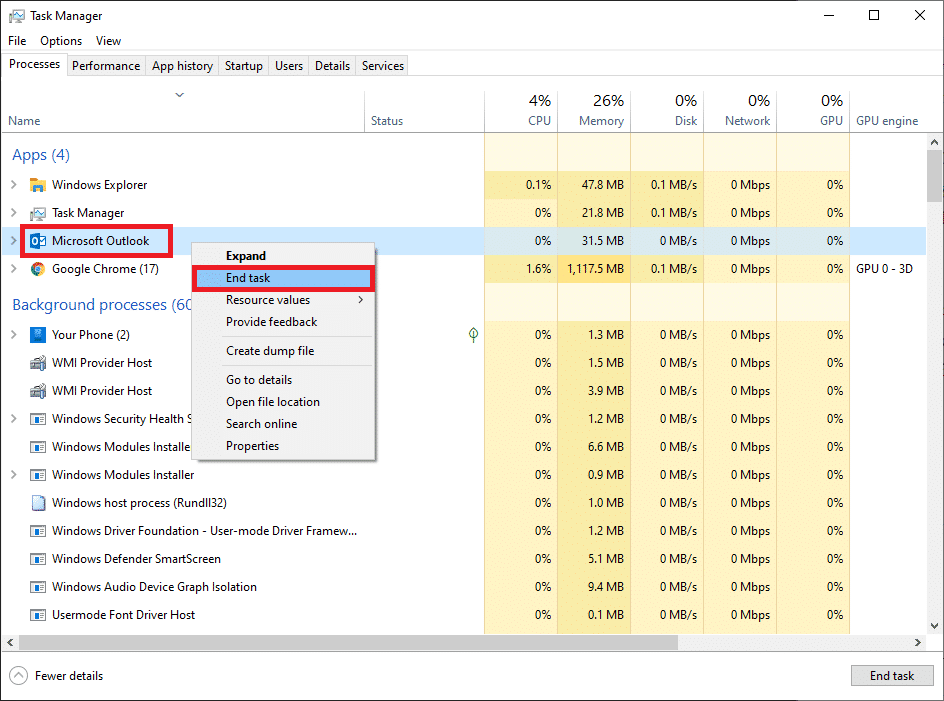
4. Outlook'u şimdi başlatmayı deneyin, umarım uygulama penceresi sorunsuz açılır.
Ayrıca Okuyun: Outlook Parola İsteminin Yeniden Görünmesini Düzeltin
Yöntem 2: Outlook'u Güvenli Modda Başlatın ve Eklentileri Devre Dışı Bırakın
Microsoft, kullanıcıların bir dizi faydalı eklenti yükleyerek Outlook işlevselliğini genişletmesine olanak tanır. Bu eklentiler, bir web tarayıcısındaki uzantılara benzer şekilde çalışır ve zaten inanılmaz olan kullanıcı deneyimini tamamlar. Bununla birlikte, bazen bu eklentiler, uygulamanın kendisinin çökmesine neden olabilir. Eski veya bozuk bir eklenti , Windows 10'da Outlook'un açılmaması sorunu da dahil olmak üzere bir dizi soruna neden olabilir.
Yine de, bir eklenti kaldırma çılgınlığına başlamadan önce, bunlardan birinin gerçekten suçlu olduğunu onaylayalım. Bu, Outlook'u hiçbir eklentinin yüklenmediği, okuma bölmesinin devre dışı bırakıldığı ve özel araç çubuğu ayarlarının uygulanmadığı bir mod olan Güvenli Mod'da başlatarak yapılabilir. Bunu nasıl yapacağınız aşağıda açıklanmıştır:
1. Çalıştır iletişim kutusunu açmak için Windows tuşu + R tuşlarına aynı anda basın.
2. Outlook.exe /safe yazın ve Outlook'u Güvenli Modda başlatmak için Enter tuşuna basın.
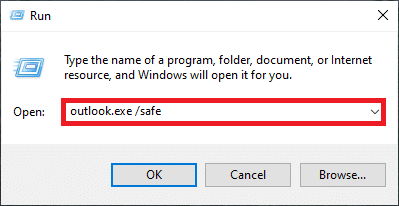
3. Bir profil seçmenizi isteyen bir açılır pencere belirecektir. Açılır listeyi açın ve Outlook seçeneğini seçin ve Enter tuşuna basın .
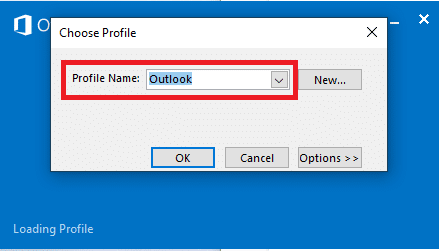
Not: Bazı kullanıcılar, yukarıdaki yöntemi kullanarak Outlook'u güvenli modda başlatamayabilir. Bu durumda, Outlook'u Güvenli Modda Başlatma kılavuzumuzu okuyun.
Outlook'u güvenli modda başlatmayı başardıysanız, sorunun gerçekten de eklentilerden birinde olduğundan emin olabilirsiniz. Bu nedenle, bunları aşağıdaki gibi kaldırın veya devre dışı bırakın:
4. Aşağıda gösterildiği gibi Windows arama çubuğundan Outlook'u başlatın.
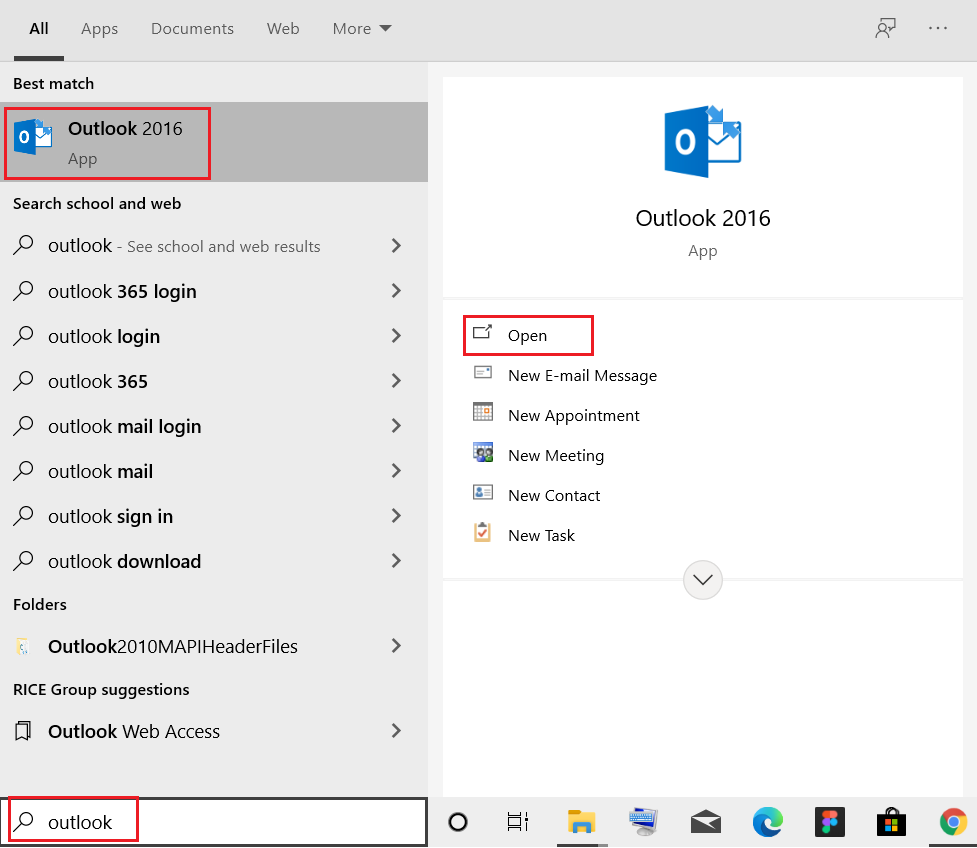
5. Gösterildiği gibi Dosya sekmesine tıklayın.
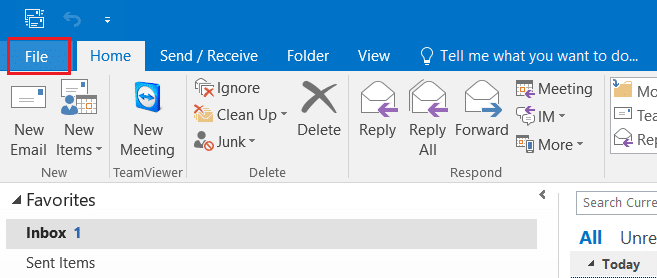
6. Aşağıda vurgulandığı gibi Seçenekler'i seçin.
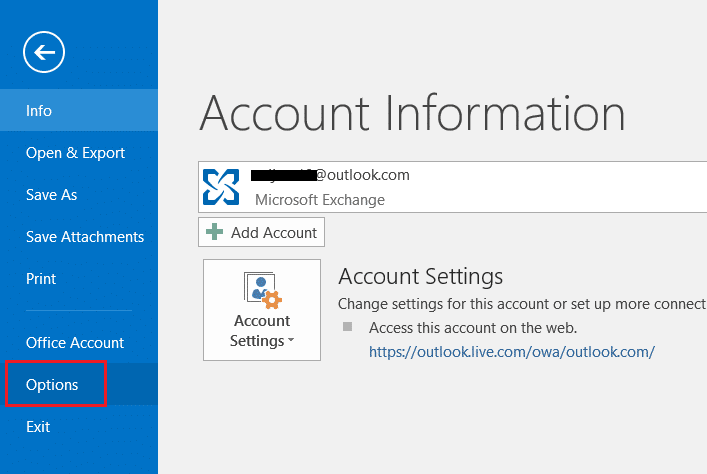
7. Soldaki Eklentiler sekmesine gidin ve ardından gösterildiği gibi Yönet: COM Eklentileri'nin yanındaki GİT… düğmesine tıklayın.
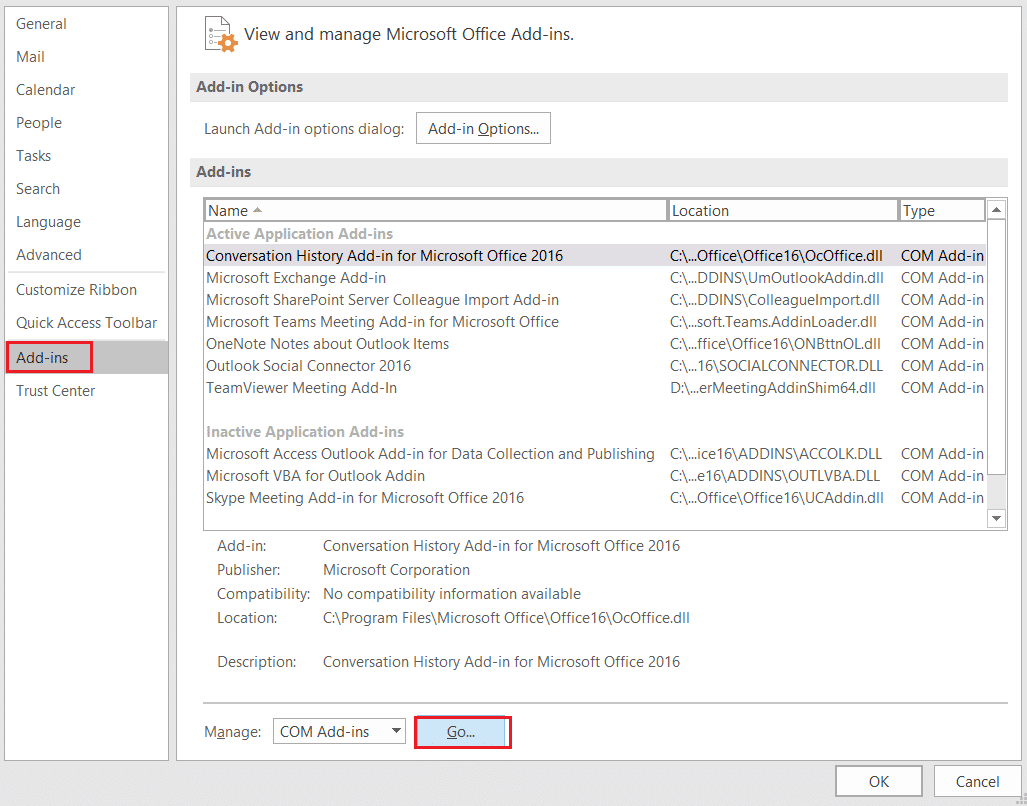
8A. Burada, istediğiniz Eklentileri kaldırmak için Kaldır düğmesine tıklayın.
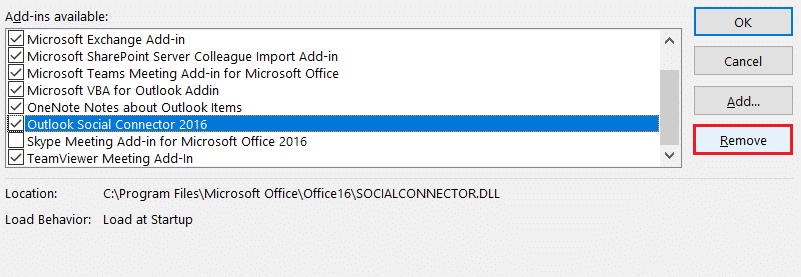
8B. Veya, İstenen Eklenti kutusunu işaretleyin ve devre dışı bırakmak için Tamam'ı tıklayın.
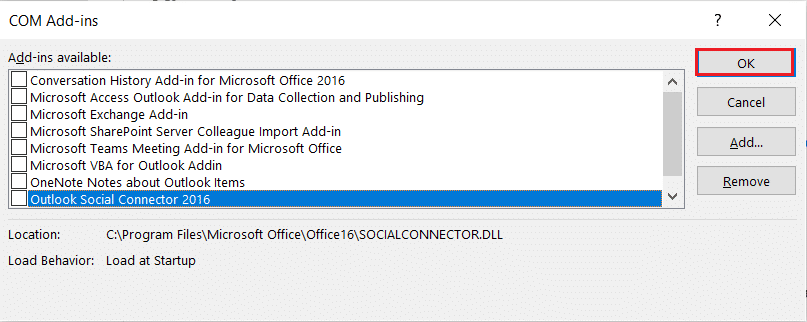
Ayrıca Okuyun: Outlook Parolası Nasıl Kurtarılır
Yöntem 3: Program Uyumluluğu Sorun Gidericisini Çalıştırın
Outlook uygulaması öncelikle Microsoft Windows 10'da çalışacak şekilde yapılmıştır ve buna göre optimize edilmiştir. Bilgisayarınız daha eski bir Windows sürümündeyse, örneğin Windows 8 veya 7, daha sorunsuz bir deneyim için uygulamayı uyumluluk modunda çalıştırmanız gerekir. Outlook Uyumluluk Modunuzu değiştirmek ve Outlook'un açılmaması sorununu düzeltmek için şu adımları izleyin:
1. Outlook kısayoluna sağ tıklayın ve aşağıda gösterildiği gibi Özellikler seçeneğini seçin.
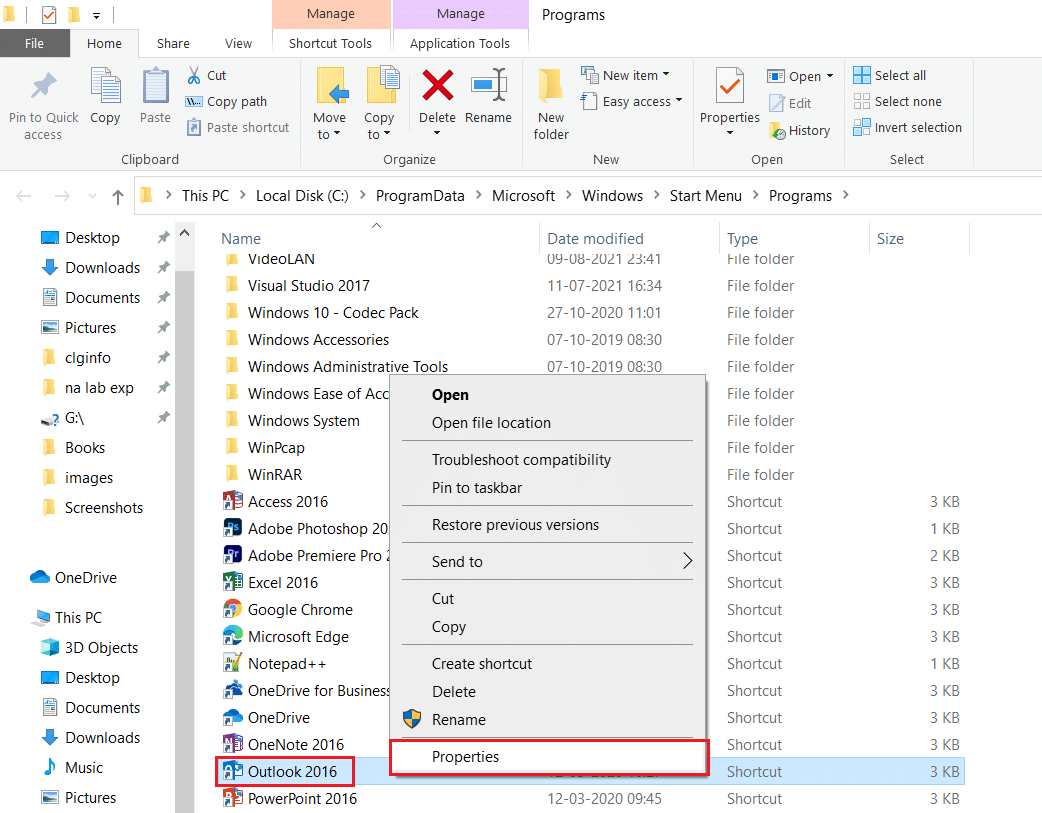
2. Outlook Özellikleri penceresindeki Uyumluluk sekmesine geçin.
3. Bu programı uyumluluk modunda çalıştır seçeneğinin işaretini kaldırın ve Uygula > Tamam'a tıklayın.
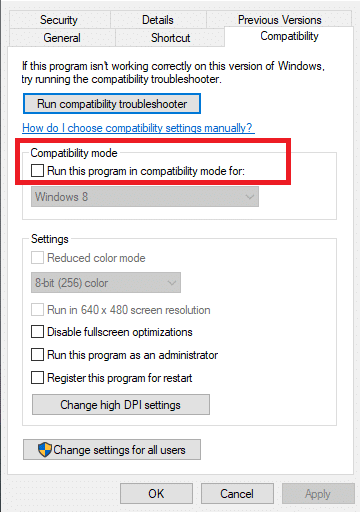
4. Outlook App'e sağ tıklayın ve gösterildiği gibi Uyumluluk sorunlarını giderme öğesini seçin.
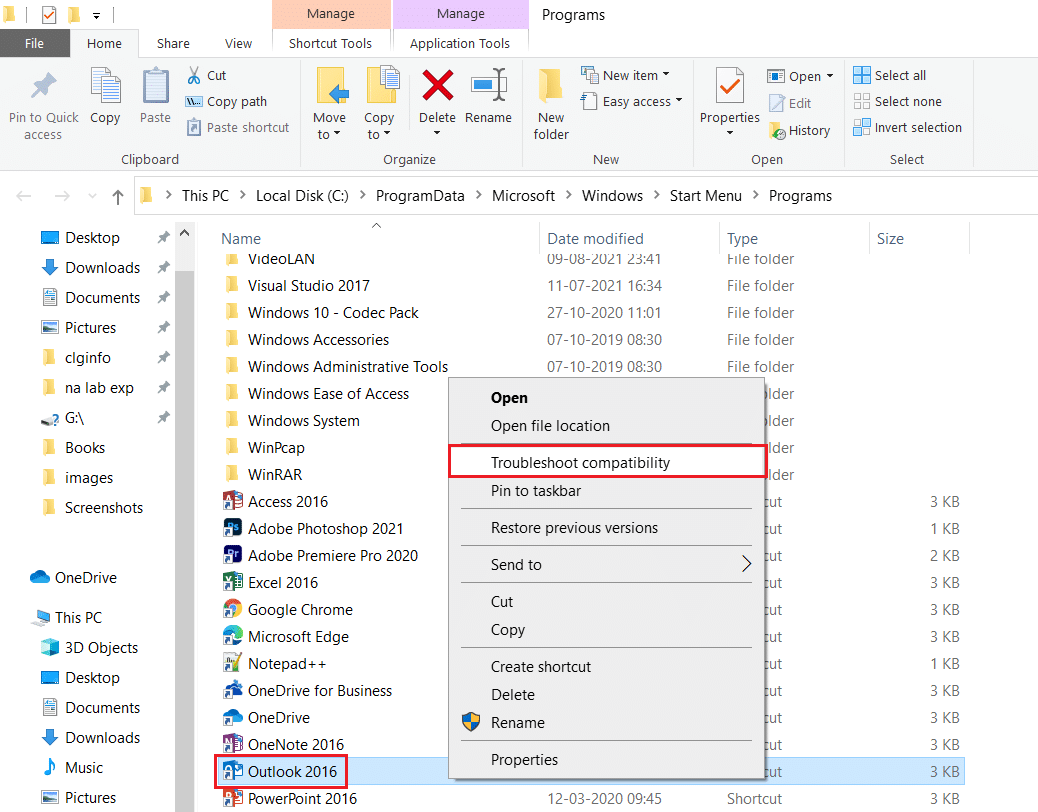
5. Şimdi, Program Uyumluluğu Sorun Giderici , olası sorunları algılamaya çalışacaktır.
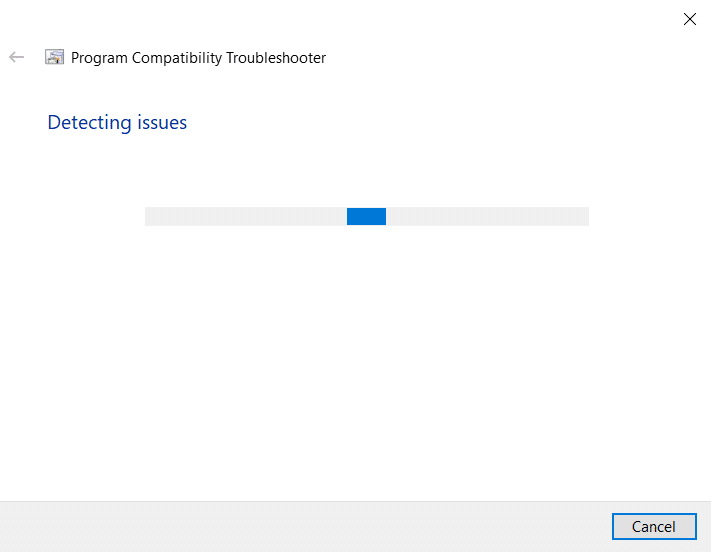
6. Önerilen ayarları deneyin'i tıklayın.
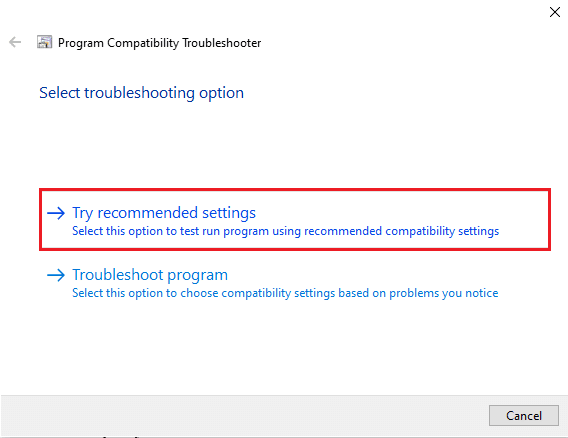
Yöntem 4: LocalAppData klasörünü silin
Birkaç kullanıcı için işe yarayan başka bir çözüm, Outlook uygulaması veri klasörünü silmek. Uygulamalar, özel ayarları ve geçici dosyaları varsayılan olarak gizli olan bir AppData klasöründe saklar. Bu veriler bozulursa, Outlook'un Windows 10'da açılmaması gibi birçok soruna neden olabilir.

1. Çalıştır iletişim kutusunu daha önce olduğu gibi açın.
2. Gerekli klasörü açmak için %localappdata% yazın ve Enter'a basın.
Not: Alternatif olarak, Dosya Gezgini'nde C:\Users\kullanıcıadı\AppData\Local klasör yolunu izleyin.
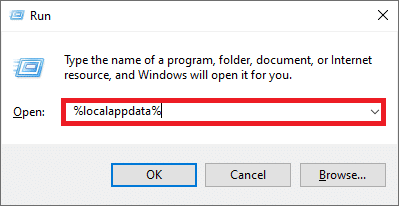
3. Microsoft klasörüne gidin. Outlook klasörüne sağ tıklayın ve aşağıda gösterildiği gibi Sil öğesini seçin.
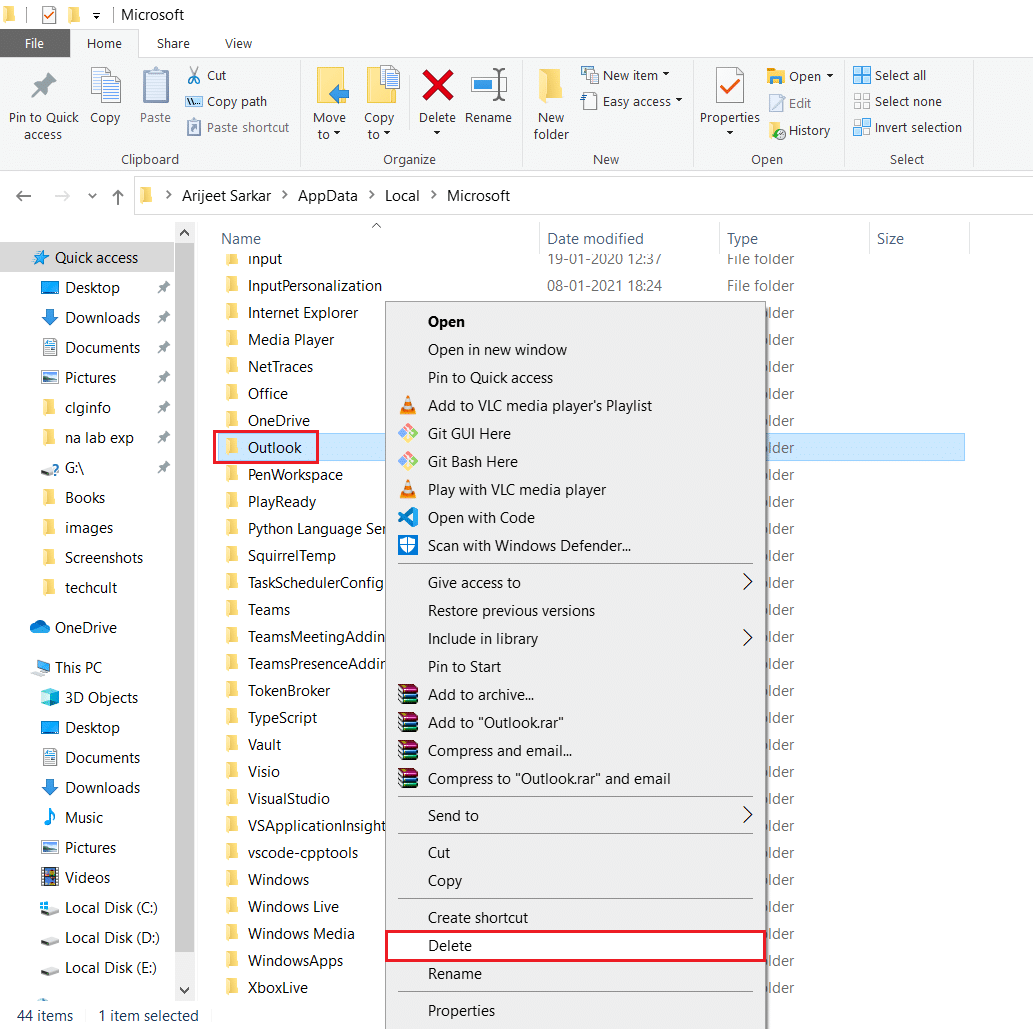
4. Bilgisayarınızı bir kez yeniden başlatın ve ardından Outlook'u açmayı deneyin.
Ayrıca Okuyun: Outlook E-posta Okuma Makbuzu Nasıl Kapatılır
Yöntem 5: Outlook Gezinti Bölmesini Sıfırla
Bir dizi rapor, Outlook'un açılmıyor sorununun, uygulama gezinme bölmesini özelleştiren kullanıcılar arasında daha yaygın olduğunu gösteriyor. Uygulamanız özelleştirilmiş gezinme bölmesini yüklemekte sorun yaşıyorsa, başlatma sorunlarıyla kesinlikle karşılaşılacaktır. Bunu düzeltmek için Outlook gezinme bölmesini aşağıdaki gibi varsayılan durumuna döndürmeniz yeterlidir:
1. Çalıştır iletişim kutusunu daha önce olduğu gibi başlatın.
2. Outlook gezinme bölmesini sıfırlamak için outlook.exe /resetnavpane yazın ve Enter tuşuna basın.
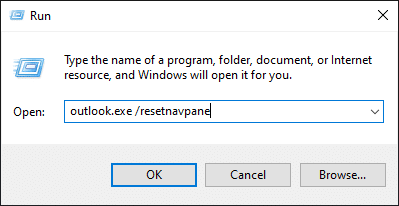
Yöntem 6: MS Outlook'u Onarın
Devam edersek, Outlook uygulamasının kendisinin zarar görmüş olması oldukça olasıdır. Bu, birkaç nedenden, kötü amaçlı yazılımların/virüslerin varlığından ve hatta yeni bir Windows güncellemesinden kaynaklanabilir. Neyse ki, Windows'taki çoğu uygulama için yerleşik bir onarım aracı mevcuttur. Bu aracı kullanarak Outlook'u onarmayı deneyin ve Outlook'un açılmama sorununun çözülüp çözülmediğini kontrol edin.
1. Windows tuşuna basın, Denetim Masası yazın ve Aç'a tıklayın.
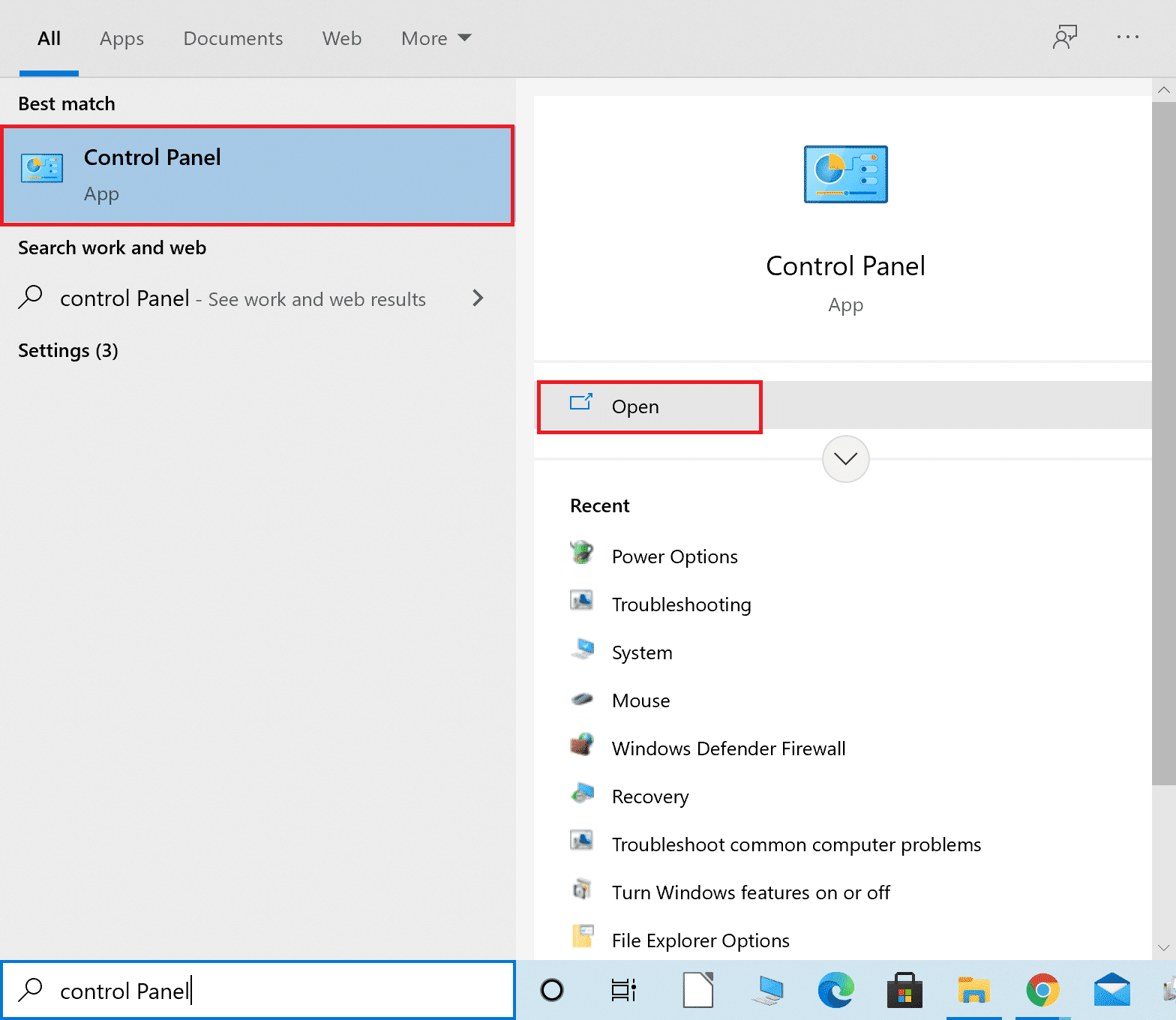
2. Görünüm > Büyük simgeler'i ayarlayın ve verilen seçeneklerden Programlar ve Özellikler'e tıklayın.
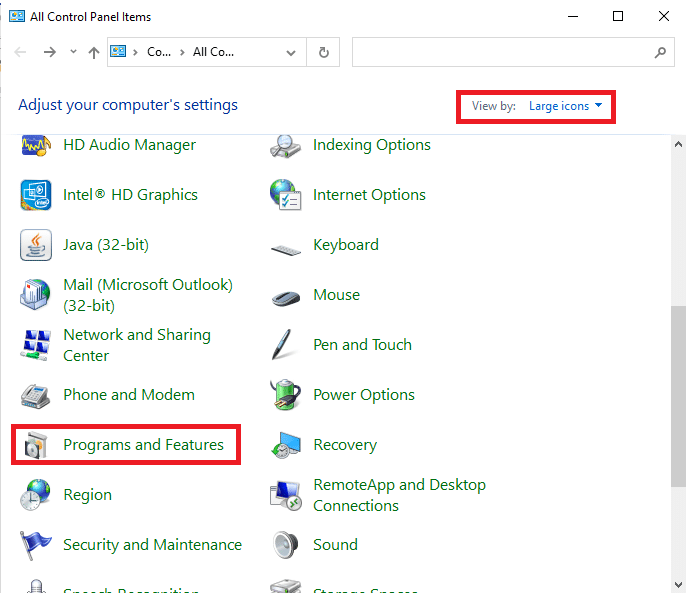
3. PC'nizde kurulu MS Office Suite'i bulun, üzerine sağ tıklayın ve gösterildiği gibi Değiştir'e tıklayın.
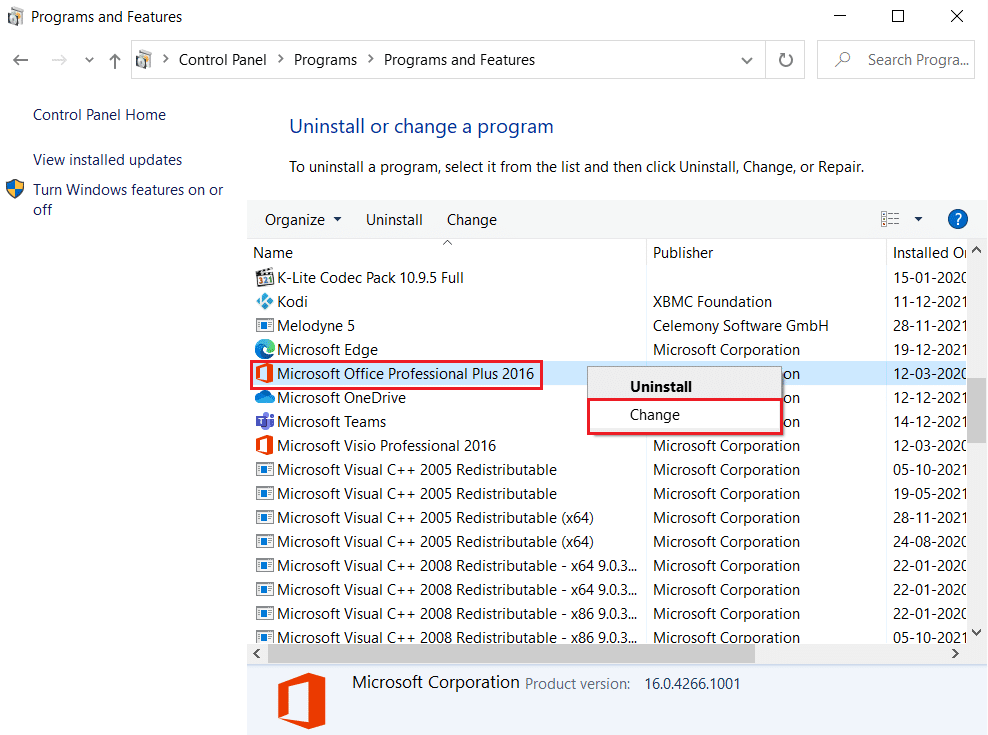
4. Hızlı Onarım'ı seçin ve vurgulanan şekilde devam etmek için Onar düğmesine tıklayın.
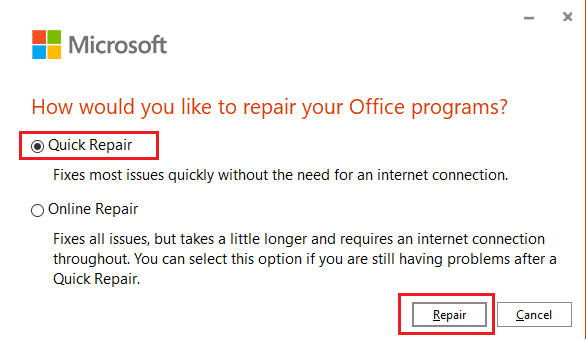
5. Görüntülenen Kullanıcı Hesabı Denetimi açılır penceresinde Evet'e tıklayın.
6. Onarım işlemini tamamlamak için ekrandaki talimatları izleyin.
7. Outlook'u şimdi başlatmayı deneyin. Outlook uygulaması açılmıyorsa sorun devam ederse, 4. Adımdaki Office programlarınızı nasıl onarmak istersiniz penceresinde Çevrimiçi Onarım'ı seçin.
Ayrıca Okuyun: Google Takvim Outlook ile Nasıl Eşitlenir
Yöntem 7: Outlook Profilini Onar
Bozuk eklentilerin yanı sıra, Outlook'un sorunları açmamasını isteyen bozuk bir profil olasılığı oldukça yüksektir. Bozuk bir Outlook hesabıyla ilgili bazı genel sorunlar, aşağıda açıklandığı gibi yerel Onarım seçeneği kullanılarak düzeltilebilir:
1. Yöntem 2'de belirtildiği gibi Outlook'u Güvenli Modda başlatın.
Not: Birden fazla hesapta oturum açtıysanız, önce açılır listeden sorunlu hesabı seçin.
2. Dosya > Hesap Ayarları'na gidin ve gösterildiği gibi menüden Hesap Ayarları… 'nı seçin.
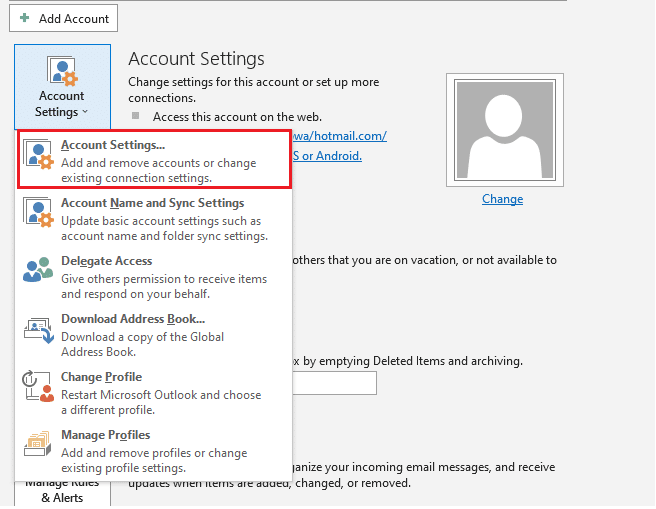
3. Ardından, E-posta sekmesinde, gösterildiği gibi Onar… seçeneğini tıklayın.
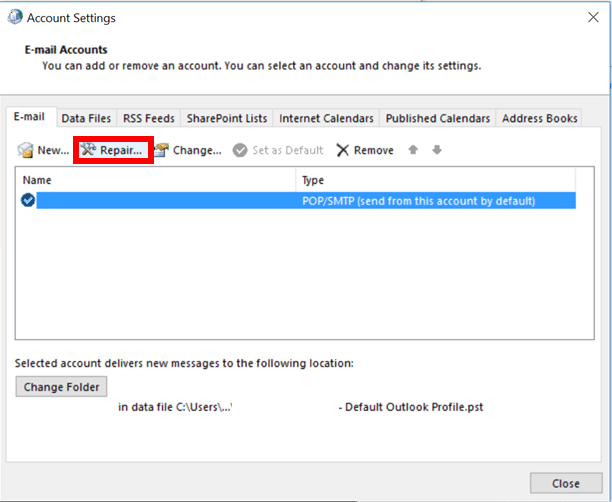
4. Bir onarım Penceresi görünecektir. Hesabınızı düzeltmek için ekrandaki talimatları izleyin.
Yöntem 8: .pst ve .ost Dosyalarını Onar
Yerel onarım işlevi profilinizi düzeltemezse, büyük olasılıkla profille ilişkili .pst dosyası veya Kişisel Depolama Tablosu ve .ost dosyası bozulmuştur. Aynısını yapmak için Bozuk Outlook .ost ve .pst Veri Dosyalarını Nasıl Onaracağınıza ilişkin özel kılavuzumuzu okuyun. Bu kesinlikle Outlook'un sorunu açmayacağını düzeltmelidir. Değilse, sonraki çözümü deneyin.
Yöntem 9: Yeni Outlook Hesabı Oluştur (Windows 7)
Ayrıca, tamamen yeni bir profil oluşturabilir ve her türlü sorunu tamamen önlemek için Outlook'u bu profili kullanarak başlatabilirsiniz. Bunu nasıl yapacağınız aşağıda açıklanmıştır:
Not: Verilen adımlar Windows 7 ve Outlook 2007'de kontrol edilmiştir.
1. Başlat menüsünden Denetim Masası'nı açın.
2. Görünüm > Büyük simgeler'i ayarlayın ve Posta'ya (Microsoft Outlook) tıklayın.
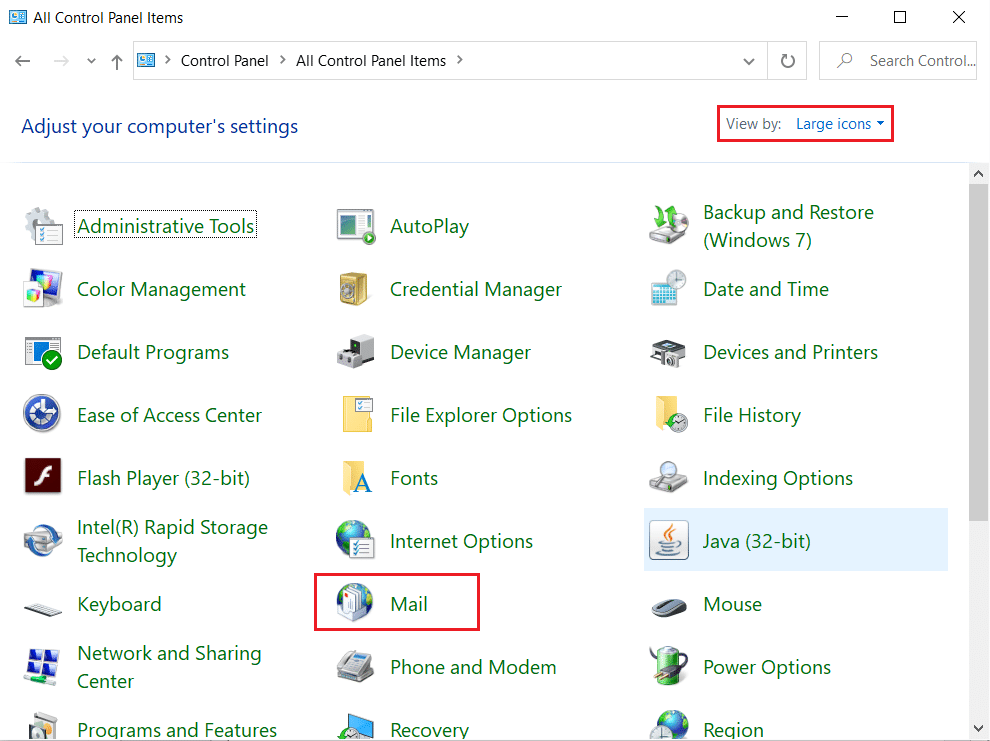
3. Şimdi, vurgulanmış olarak gösterilen Profilleri göster… seçeneğine tıklayın.
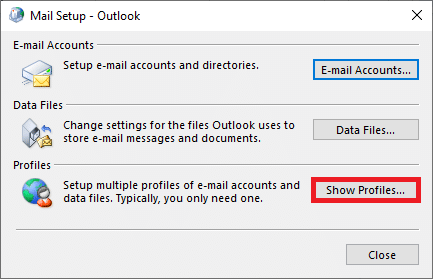
4. Ardından, Genel sekmesinde Ekle düğmesine tıklayın.
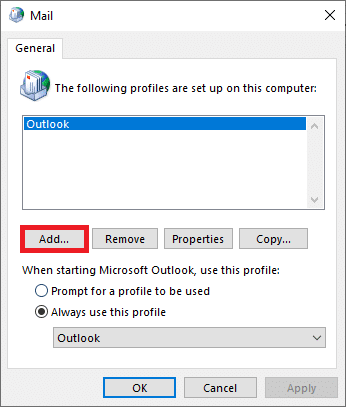
5. Ardından, Profil Adı'nı yazın ve Tamam'ı tıklayın.
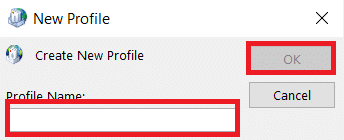
6. Ardından, E -posta Hesabı bölümüne istediğiniz ayrıntıları ( Adınız, E-posta Adresiniz, Parolanız ve Parolanızı Yeniden Yazınız ) girin. Ardından, İleri > Bitir'e tıklayın.
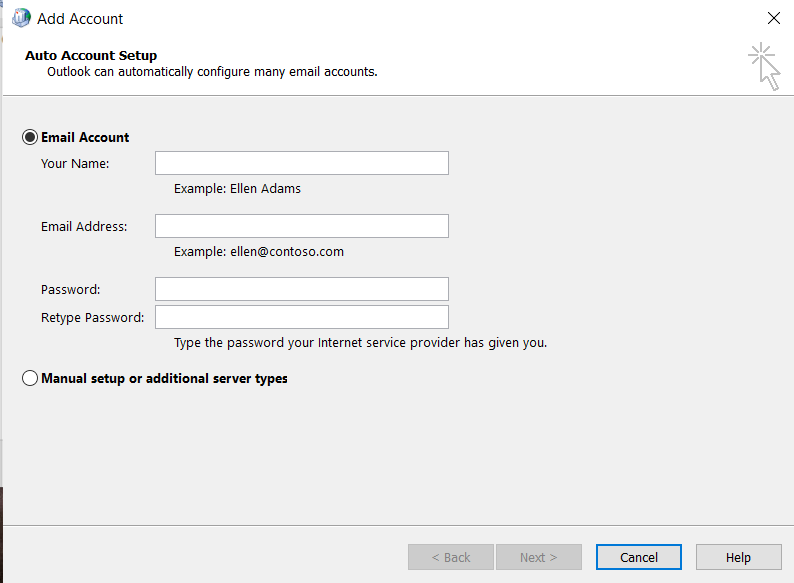
7. Adım 1-4'ü tekrar edin ve listeden Yeni hesabınızı tıklayın.
8. Ardından, Her zaman bu profili kullan seçeneğini işaretleyin.
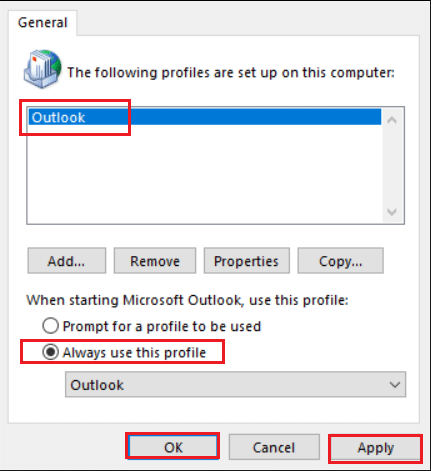
9. Bu değişiklikleri kaydetmek için Uygula > Tamam'a tıklayın.
Ayrıca Okuyun: Windows 10'da BitLocker Nasıl Devre Dışı Bırakılır
Profesyonel İpucu: Windows 10'da SCANPST.EXE Nasıl Bulunur?
Not: Bazıları için, gerekli Microsoft Office klasörü, Program Dosyaları (x86) yerine Program Dosyalarında bulunur.
| sürüm | Yol |
| görünüm 2019 | C:\Program Dosyaları (x86)\Microsoft Office\root\Office16 |
| görünüm 2016 | C:\Program Dosyaları (x86)\Microsoft Office\root\Office16 |
| görünüm 2013 | C:\Program Dosyaları (x86)\Microsoft Office\Office15 |
| görünüm 2010 | C:\Program Dosyaları (x86)\Microsoft Office\Office14 |
| Outlook 2007 | C:\Program Dosyaları (x86)\Microsoft Office\Office12 |
Sıkça Sorulan Sorular (SSS)
S1. Outlook uygulamamın Windows 10'da açılmama sorununu nasıl düzeltirim?
Ans. Kesin suçluya bağlı olarak, tüm eklentileri devre dışı bırakarak, profilinizi ve Outlook uygulamanızı onararak, uygulama gezinme bölmesini sıfırlayarak, uyumluluk modunu devre dışı bırakarak ve PST/OST dosyalarını düzelterek görünümünüzün açılmama sorunlarını düzeltebilirsiniz.
S2. Outlook'un açılmama sorununu nasıl düzeltirim?
Ans. Eklentilerden biri sorunluysa, profilinizle ilişkili .pst dosyası bozuksa veya profilin kendisi bozuksa Outlook uygulaması açılmayabilir. Aynı sorunu çözmek için bu kılavuzda listelenen çözümleri izleyin.
Tavsiye edilen:
- VLC Kullanarak Windows 10'da Video Nasıl Kesilir
- Windows 11'de PDF Dosyası Nasıl Oluşturulur
- Outlook Şifre İsteminin Yeniden Görünmesini Düzeltin
- Bir Görüntüden Bir Yazı Tipi Nasıl Belirlenir
Outlook uygulamanızın açılmayacağını umuyoruz, yukarıdaki çözümlerden biri uygulanarak sorun çözüldü. Diğer genel düzeltmeler arasında Windows ve Microsoft Office'i güncelleme, sistem dosyalarını onarmak için bir sistem dosyası denetleyicisi taraması çalıştırma, virüsten koruma ve kötü amaçlı yazılım dosyalarını kontrol etme ve Microsoft desteğiyle iletişim kurma yer alır. Önerilerinizi ve sorularınızı aşağıdaki yorum bölümünden duymak isteriz.
